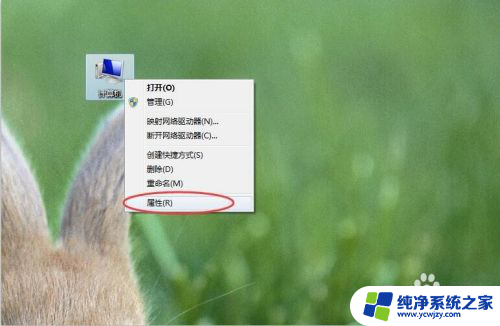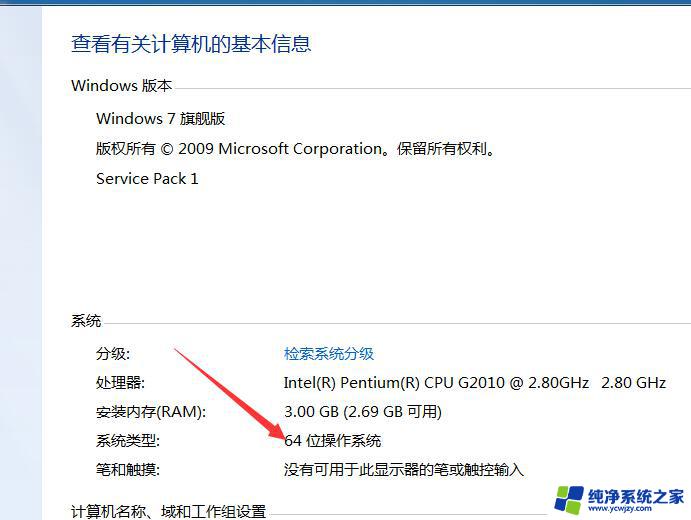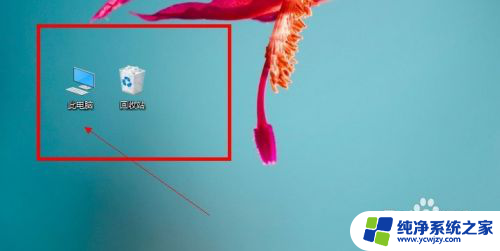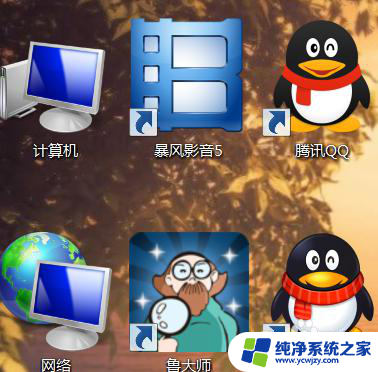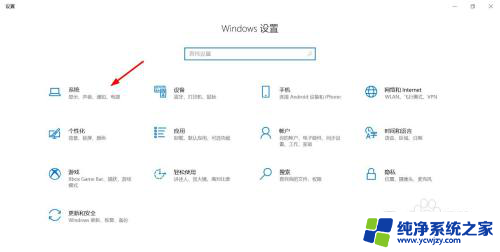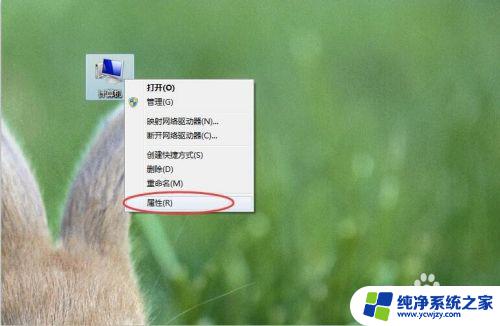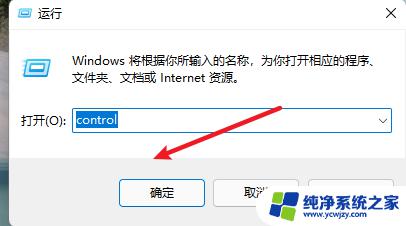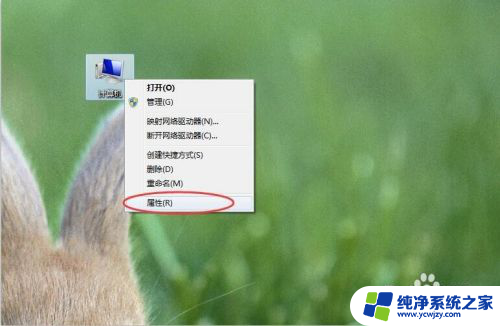电脑怎么看64位还是32位 Windows系统怎么知道是32位还是64位
在使用电脑时,我们经常会遇到需要了解操作系统是32位还是64位的情况,对于普通用户来说,可能并不清楚如何判断自己的Windows系统是哪种位数。这个信息对于一些软件和硬件的兼容性以及性能的提升都有着重要的影响。如何快速准确地判断电脑的操作系统是32位还是64位呢?本文将为大家介绍几种简单的方法,帮助大家解决这个疑惑。
操作方法:
1.方法一:右键点击“计算机”然后选择“属性”,此时就会弹出此电脑的基本信息窗口。Windows系统版本,计算机名,工作组和系统激活状态等等,系统类型这一栏里可以很清楚的看到该电脑是32位还是64位的系统。如下图:
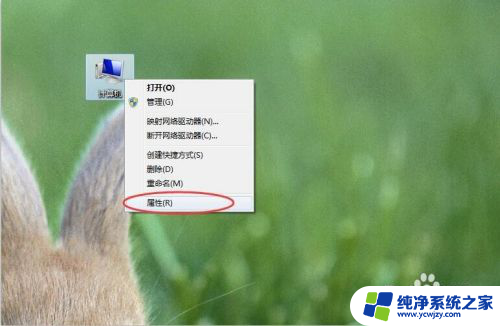
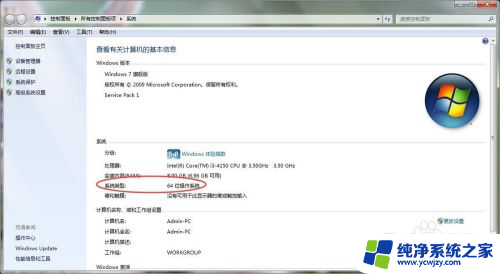
2.方法二:按住“Alt”按键,双击“计算机”就会弹出此电脑的基本信息窗口,此方法就是方法一的快捷键。


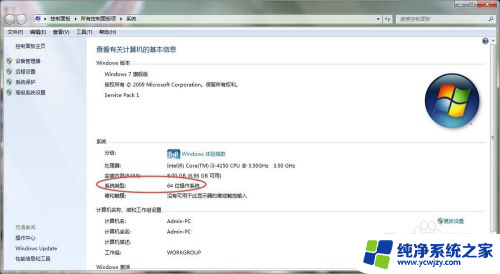
3.方法三:同时按下Win+R调出运行窗口,或者单击右下角的“win图标”,然后单击“运行...”在里边输入“cmd”回车打开命令提示符,如下图:
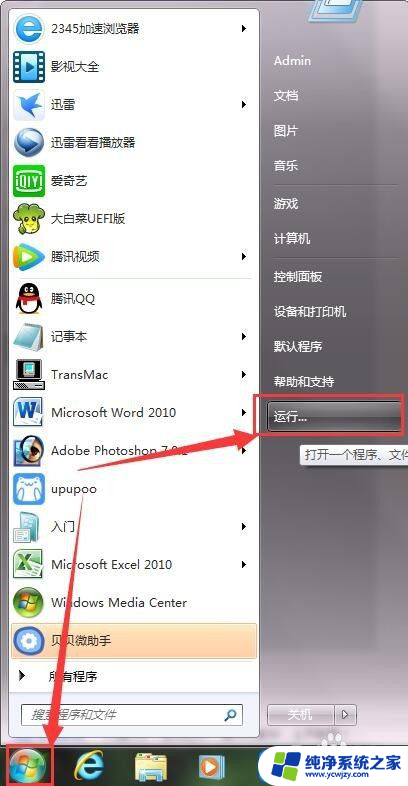

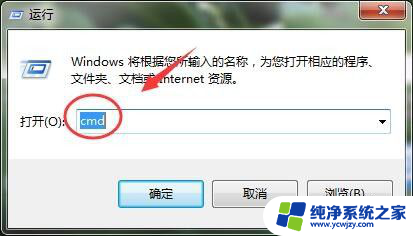
4.方法四:在弹出的命令提示符窗口中输入systeminfo命令,然后按回车。此时就会显示出电脑的很多详细信息,x64表示64位系统,x86表示32位系统。此方法还可以显示此电脑的IP地址和主板BIOS版本,如下图:
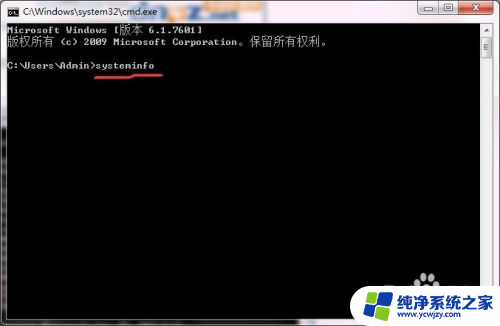
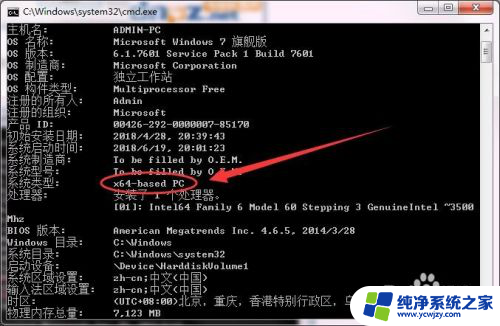

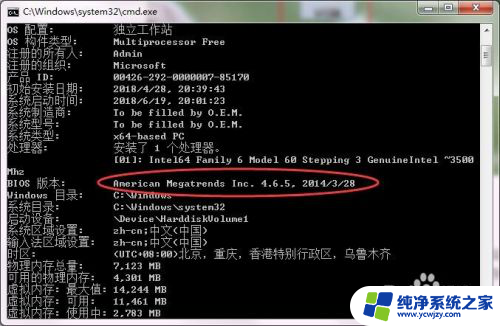
5.方法五:同时按下Win+R调出运行窗口,或者单击右下角的“win图标”,然后单击“运行...”弹出运行窗口之后直接输入dxdiag,按回车。此时就会弹出电脑的很多详细信息窗口,主菜单选择“显示”还可以查看显卡的基本信息,比如说:显卡型号,显卡芯片类型等等,如下图:
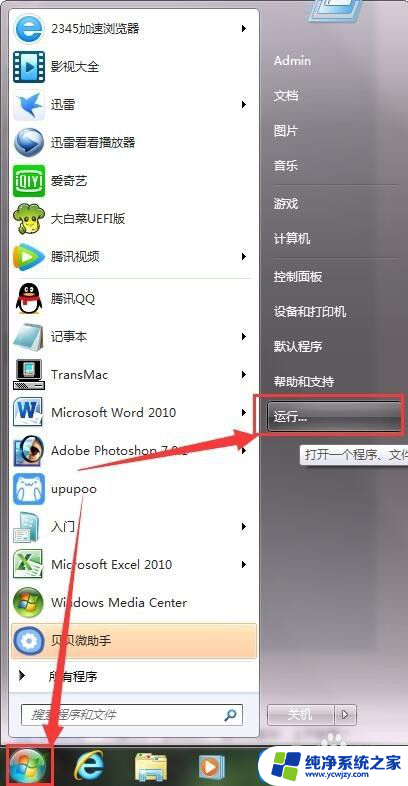

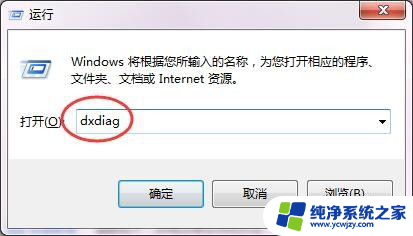
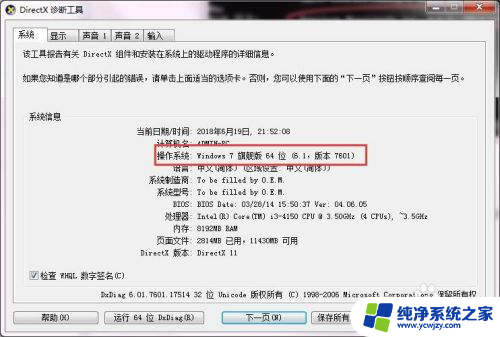
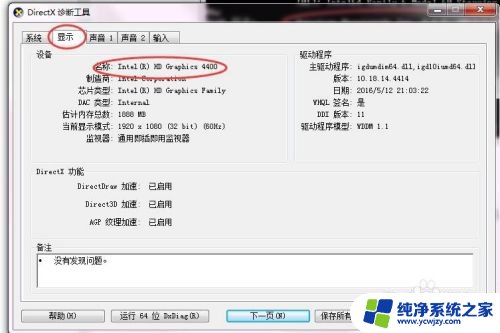
6.有任何问题可以关注小编的微博 @刺猬plus 有时间会帮你们回答。

以上就是电脑如何判断是64位还是32位的全部内容,如果你遇到相同问题,可以参考本文中介绍的步骤进行修复,希望对大家有所帮助。